
Երբեմն օգտվողները բախվում են ցանկացած ֆայլերի ներսում որոշակի տեղեկություններ որոնելու անհրաժեշտությանը: Հաճախ, կազմաձևման փաստաթղթերը կամ այլ ծավալուն տվյալները պարունակում են մեծ թվով տողեր, ուստի հնարավոր չէ ձեռքով գտնել անհրաժեշտ տվյալները: Այնուհետև Linux օպերացիոն համակարգերում ներկառուցված հրամաններից մեկը գալիս է փրկարար, ինչը թույլ կտա ձեզ մի քանի վայրկյանում տառեր գտնել բառացիորեն:
Օգտագործելով grep հրամանը Linux- ում
Ինչ վերաբերում է Linux բաշխումների միջև եղած տարբերություններին, ապա այս դեպքում դրանք որևէ դեր չեն խաղում, քանի որ այն թիմը, որը ձեզ հետաքրքրում է grep Լռելյայն, այն մատչելի է հավաքների մեծ մասում և կիրառվում է ճիշտ նույնը: Այսօր մենք կցանկանայինք քննարկել ոչ միայն գործողությունները grep, այլ նաև վերլուծել այն հիմնական փաստարկները, որոնք կարող են մեծապես պարզեցնել որոնման գործընթացը:
Տե՛ս նաև. Linux- ում ֆայլեր եք փնտրում
Նախապատրաստական աշխատանքներ
Բոլոր հետագա գործողությունները կկատարվեն ստանդարտ վահանակի միջոցով, այն թույլ է տալիս նաև բացել ֆայլերը միայն նշելով դրանց ամբողջական ուղին, կամ եթե «Տերմինալ» գործարկվել է անհրաժեշտ գրացուցակից: Կարող եք պարզել ֆայլի ծնողական թղթապանակը և այն տեղափոխել վահանակում այսպիսին է.
- Գործարկեք ֆայլերի կառավարիչը և նավարկեք ցանկալի թղթապանակին:
- Աջ սեղմեք ցանկալի ֆայլի վրա և ընտրեք «Հատկություններ».
- Ներդիրում «Հիմնական» կարդացեք տողը «Ծնողների պանակ».
- Հիմա վազիր «Տերմինալ» հարմար մեթոդ, օրինակ, ընտրացանկի միջոցով կամ ստեղնաշարի համադրությունը սեղմելով Ctrl + Alt + T.
- Այստեղ, հրամանի միջոցով անցեք գրացուցակին
cd / home / user / պանակուր օգտագործող - օգտվողի անուն, և թղթապանակ - թղթապանակի անվանումը:



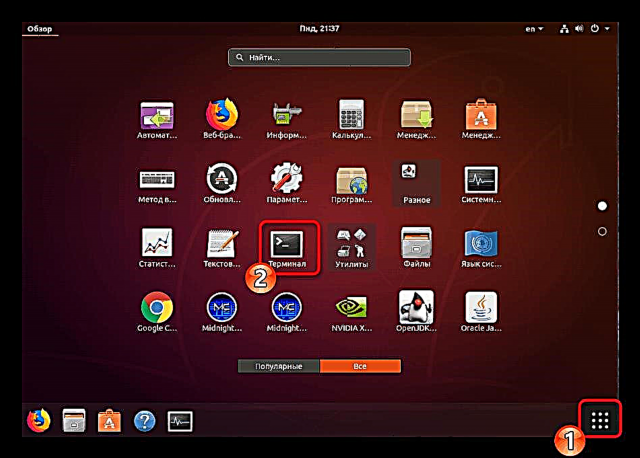

Ներգրավել թիմինկատու + ֆայլի անունեթե ուզում եք դիտել ամբողջական բովանդակությունը: Այս թիմի հետ աշխատելու մանրամասն հրահանգների համար տե՛ս մեր մյուս հոդվածը հետևյալ հղումում:
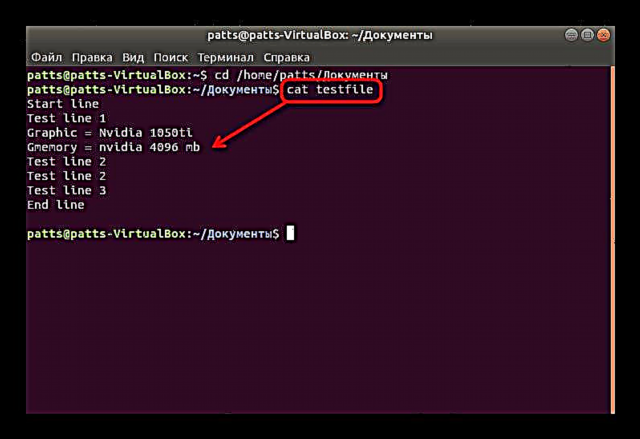
Կարդացեք ավելին ՝ «Կատու հրահանգների օրինակներ» Linux- ում
Վերոնշյալը կատարելով ՝ կարող եք օգտագործել grepլինելով անհրաժեշտ գրացուցակում ՝ առանց նշելու ֆայլի ամբողջական ուղին:
Ստանդարտ բովանդակության որոնում
Նախքան բոլոր առկա փաստարկները հաշվի առնելը, կարևոր է նշել կանոնավոր որոնում բովանդակության վերաբերյալ: Դա օգտակար կլինի այն պահերին, երբ դուք պետք է գտնեք պարզ համընկնում ըստ արժեքի և էկրանին ցուցադրեք բոլոր համապատասխան տողերը:
- Հրամանի հուշում մուտքագրեք
grep word testfileուր բառ - փնտրվող տեղեկությունները և փորձանմուշ - ֆայլի անուն: Թղթապանակից դուրս փնտրելիս որպես օրինակ նշեք ամբողջական ուղին/ տուն / օգտագործող / պանակ / ֆայլի անուն. Հրամանը մտնելուց հետո սեղմեք ստեղնը Մտնեք. - Մնում է միայն ծանոթանալ առկա տարբերակներին: Ամբողջ տողերը կցուցադրվեն էկրանին, իսկ հիմնական արժեքները կարմիրով կներկայացվեն:
- Կարևոր է նաև զգայուն լինել, քանի որ Linux- ի կոդավորումը օպտիմիզացված չէ որոնումների համար ՝ առանց մեծ կամ փոքր նիշերի: Եթե ցանկանում եք շրջանցել ռեգիստրի սահմանումը, մուտքագրեք
grep -i «բառը» testfile. - Ինչպես տեսնում եք, հաջորդ սքրինշոթում արդյունքը փոխվել է և ավելացվել է ևս մեկ նոր տող:
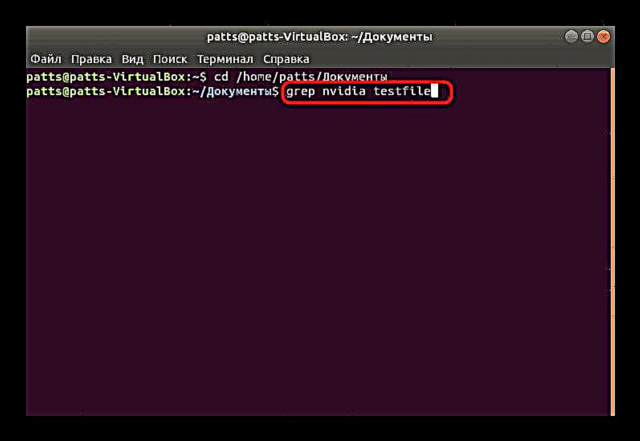



Լարային գրավման որոնում
Երբեմն օգտվողները պետք է գտնեն ոչ միայն տողերի ճշգրիտ համընկնումը, այլև պարզեն դրանց հետևից ստացվող տեղեկատվությունը, օրինակ, հատուկ սխալի մասին տեղեկացնելիս: Այնուհետև ճիշտ որոշումը կլիներ ատրիբուտների կիրառումը: Մուտքագրեք վահանակgrep -A3 «բառը» testfileխաղից հետո ներառել արդյունքի մեջ և հաջորդ երեք տողերը: Կարող եք գրել-Ա4, ապա չորս գիծ կգրավվի, սահմանափակումներ չկան:
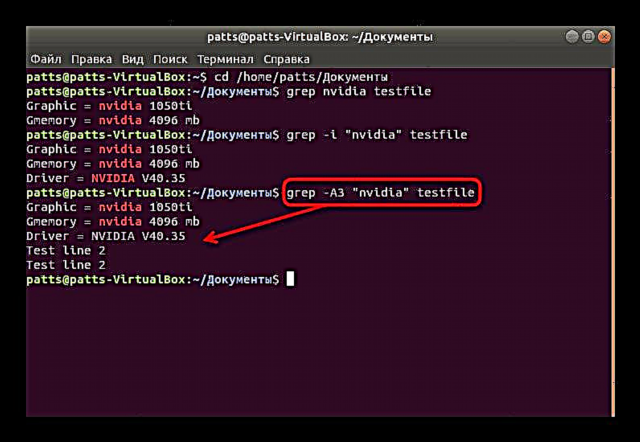
Եթե դրա փոխարեն-ԱԴուք կիրառում եք փաստարկը-Բ + շարքի հաշվարկ, որպես արդյունք, ցուցադրվում են մուտքի կետից առաջ տեղադրված տվյալները:

Փաստարկ-Գիր հերթին գրավում է հիմնաբառի շուրջ տողերը:

Ստորև կարող եք տեսնել նշված փաստարկների հանձնման օրինակները: Խնդրում ենք նկատի ունենալ, որ դուք պետք է զգույշ լինեք գործի վրա և օգտագործեք կրկնակի գնանշումներ:
grep-B3 «բառը» testfile
grep -C3 «բառը» testfile
Փնտրեք հիմնաբառեր տողերի սկզբում և վերջում
Տողի սկզբում կամ վերջում հիմնաբառով որոշելու անհրաժեշտությունը առավել հաճախ առաջանում է կազմաձևման ֆայլերի հետ աշխատելիս, որտեղ յուրաքանչյուր տող պատասխանատու է մեկ պարամետրի համար: Սկզբում ճշգրիտ մուտքը տեսնելու համար անհրաժեշտ է գրանցվելgrep "^ բառ" testfile. Ստորագրել ^ պարզապես պատասխանատու է այս տարբերակի օգտագործման համար:

Տողերի վերջում բովանդակության որոնումը հետևում է մոտավորապես նույն սկզբունքին, միայն չակերտների դեպքում կարող եք կերպար ավելացնել $, և հրամանը այսպիսին է լինելու.grep «բառը $» testfile.
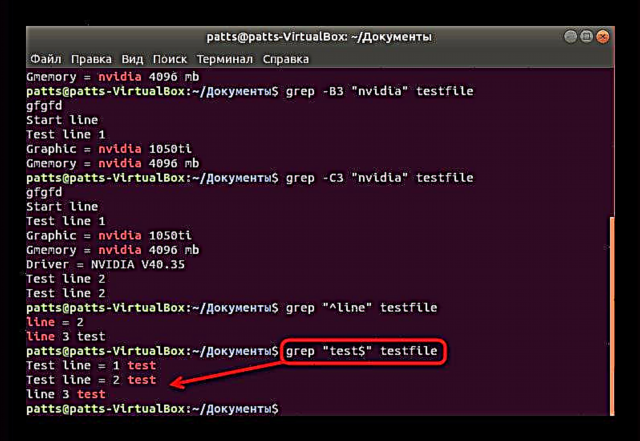
Համարի որոնում
Desiredանկալի արժեքները որոնելիս օգտագործողը միշտ չէ, որ տեղեկություններ ունի տողում առկա ճշգրիտ բառի վերաբերյալ: Այնուհետև որոնման կարգը կարող է իրականացվել թվերի միջոցով, ինչը երբեմն մեծապես հեշտացնում է առաջադրանքը: Անհրաժեշտ է միայն տվյալ թիմին օգտագործել ձևովgrep "[0-7]" testfileուր «[0-7]» - արժեքների շարք, և փորձանմուշ - ֆայլի անունը սկանելու համար:
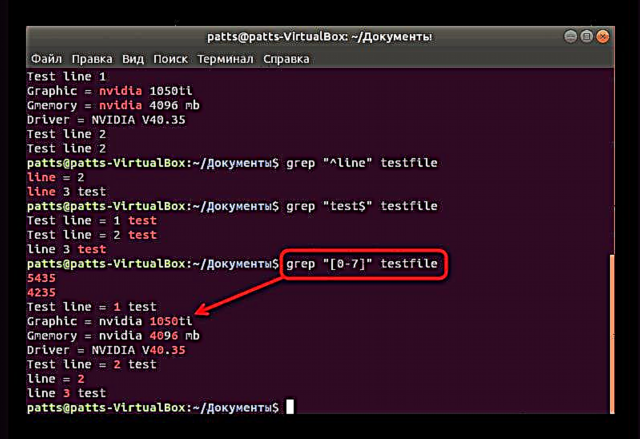
Բոլոր գրացուցակների ֆայլերի վերլուծություն
Մեկ թղթապանակում տեղակայված բոլոր օբյեկտների սկանավորումը կոչվում է ռեկուրսիվ: Օգտագործողը պետք է կիրառի միայն մեկ փաստարկ, որը վերլուծում է թղթապանակում առկա բոլոր ֆայլերը և ցուցադրում է համապատասխան տողերը և դրանց գտնվելու վայրը: Մտնել պետք էgrep -r «բառը» / տուն / օգտագործող / պանակուր / տուն / օգտագործող / թղթապանակ - ուղեցույց դեպի սկանավորման գրացուցակ:
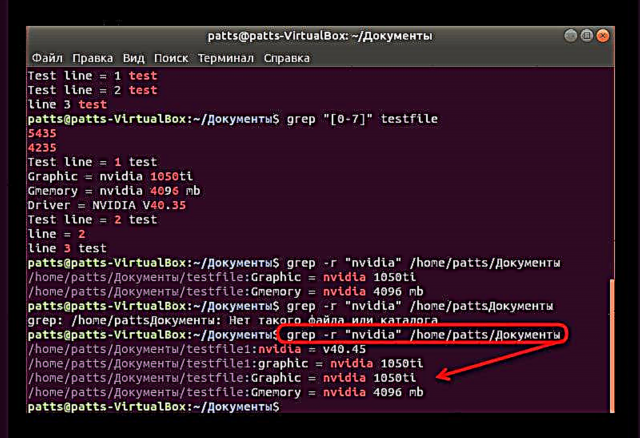
Ֆայլի պահպանման վայրը կցուցադրվի կապույտ գույնով, և եթե ուզում եք առանց այս տեղեկության գծեր ստանալ, մեկ այլ փաստարկ նշանակեք, որպեսզի հրամանը ստացվի այսպիսինgrep -h -r «խոսք» + թղթապանակի ուղին.

Wordշգրիտ բառերի որոնում
Հոդվածի սկզբում մենք արդեն խոսեցինք սովորական բառերի որոնման մասին: Այնուամենայնիվ, այս մեթոդով, արդյունքներում կցուցադրվեն լրացուցիչ համակցություններ: Օրինակ ՝ գտնում եք բառը Օգտագործողբայց հրամանը կցուցադրի նաև User123, ԳաղտնաբառՕգտագործողի և այլ համընկնումների առկայության դեպքում: Այս արդյունքից խուսափելու համար նշանակեք փաստարկը-վ(grep -w «բառը» + ֆայլի անվանումը կամ գտնվելու վայրը).

Այս տարբերակը կատարվում է նաև, եթե անհրաժեշտ է միանգամից որոնել մի քանի ճշգրիտ հիմնաբառ: Այս դեպքում մուտքագրեքegrep -w 'word1 | word2' testifile. Խնդրում ենք նկատի ունենալ, որ այս դեպքում grep նամակը ավելացված է ե, իսկ չակերտները միայնակ են:

Փնտրեք տողեր առանց հատուկ բառի
Այս օգտակար ծրագիրը կարող է ոչ միայն ֆայլերում գտնել բառեր, այլ նաև ցուցադրել գծեր, որոնք չունեն օգտվողի կողմից սահմանված արժեք: Այնուհետև նախքան առանցքային արժեքը մուտքագրելը և ֆայլը ավելացվում է-վ. Նրա շնորհիվ, երբ հրամանն ակտիվացնում եք, կտեսնեք միայն համապատասխան տվյալները:

Շարահյուսություն grep հավաքեց ևս մի քանի փաստարկ, որոնք կարող են համառոտ նկարագրել.
-Ես- ցույց տալ միայն որոնման չափանիշներին համապատասխանող ֆայլերի անունները.-ս- անջատել հայտնաբերված սխալների մասին ծանուցումները.-ն- ցուցադրել գծի համարը ֆայլում;-բ- ցույց տվեք տողից առաջ բլոկի համարը:
Ոչինչ չի խանգարում ձեզ մի քանի փաստարկներ կիրառել մեկ գտածուի համար, պարզապես մուտքագրեք դրանք տարանջատված ՝ ըստ տարածությունների, հիշելով, որ դրանք զգայուն են:
Այսօր մենք մանրամասն կազմեցինք թիմը grepմատչելի է Linux բաշխումներով: Այն ստանդարտներից մեկն է և հաճախ օգտագործվում է: Կարող եք կարդալ այլ հանրաճանաչ գործիքների և դրանց շարահյուսության մասին մեր առանձին նյութում հետևյալ հղումով:
Տե՛ս նաև `Linux Terminal- ում հաճախակի օգտագործվող հրամաններ











